کو آزمانے کے لیے 9 اصلاحات
HBO Max بہت سے پیارے ٹی وی شوز اور Warner Bros فلموں کے ساتھ ایک بہترین اسٹریمنگ سروس ہے۔ کیا آپ کچھ دیکھنا چاہتے ہیں، اور جانتے ہیں کہ آپ Wi-Fi پر نہیں ہوں گے؟ پھر، آپ آف لائن دیکھنے کے لیے اپنا پسندیدہ مواد ڈاؤن لوڈ کر سکتے ہیں۔
لیکن جب وہ ڈاؤن لوڈز صحیح طریقے سے کام نہیں کرتے ہیں تو آپ کیا کریں گے؟ بعض اوقات، آپ کے اعمال سے قطع نظر ویڈیو HBO Max ایپ پر ڈاؤن لوڈ کرنے سے انکار کر دے گی۔ اچھی خبر یہ ہے کہ آسان اصلاحات ہیں۔
مشمولات کا جدول 
1۔ یقینی بنائیں کہ آپ کے پاس صحیح منصوبہ ہے
HBO Max آپ کو آف لائن دیکھنے کے لیے مواد ڈاؤن لوڈ کرنے دیتا ہے، لیکن یہ ایک خصوصیت صرف ان لوگوں کے لیے دستیاب ہے جو اشتہار سے پاک پلان پر ہیں۔ یہ منصوبہ $14.99 فی مہینہ یا $149.99 فی سال ہے، بمقابلہ $9.99 فی مہینہ اور $99.99 فی سال اشتہار سے تعاون یافتہ پلان۔ بدقسمتی سے، اگر آپ اشتہار سے پاک سبسکرائبر نہیں ہیں تو آپ ڈاؤن لوڈ کی خصوصیت سے فائدہ نہیں اٹھا سکتے۔
2۔ ایپ کو اپ ڈیٹ کریں
بعض اوقات آپ کو صرف ایک سافٹ ویئر اپ ڈیٹ کی ضرورت ہوتی ہے، اور کسی بھی ٹربل شوٹنگ کے عمل میں پہلا قدم ایپ کو اپ ڈیٹ کرنا ہونا چاہیے۔ زیادہ تر وقت، آپ کا فون، ٹیبلیٹ، یا سمارٹ ٹی وی خود بخود اپ ڈیٹ ہوجاتا ہے۔ پھر بھی، اگر آپ کو HBO Max کے صحیح طریقے سے ڈاؤن لوڈ یا پرفارم نہ کرنے میں دشواری کا سامنا ہے، تو App Store یا Play Store سے تازہ ترین ورژن ڈاؤن لوڈ کریں۔
3۔ HBO Max سے سائن آؤٹ کریں اور دوبارہ شروع کریں
HBO Max سے سائن آؤٹ کریں اور ایپ کو دوبارہ شروع کریں۔ ایسا کرنا اسے آف کرنے اور دوبارہ آن کرنے کے ڈیجیٹل برابر ہے۔
ڈیسک ٹاپ پر:
اوپر دائیں کونے میں اپنا پروفائل آئیکن منتخب کریں اور پھر سائن آؤٹ کو منتخب کریں۔
موبائل پر:
اوپر دائیں کونے میں اپنے پروفائل آئیکن کو تھپتھپائیں۔ 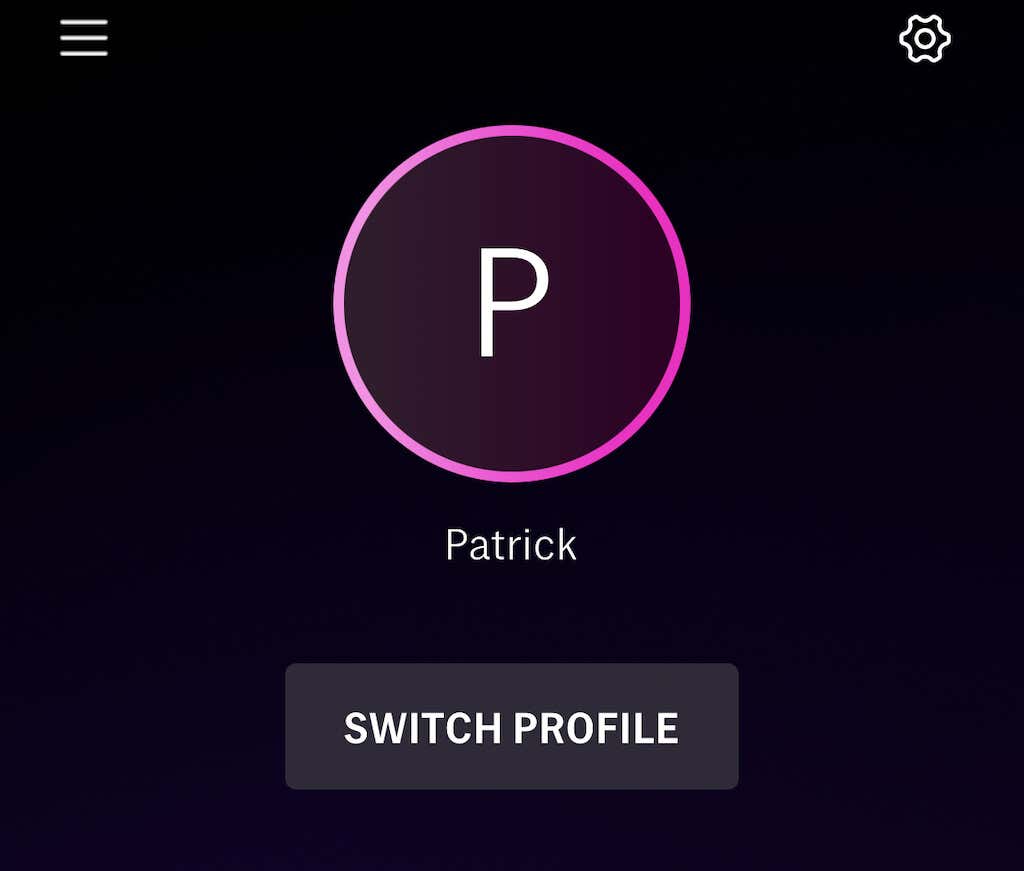 سیٹنگز کھولنے کے لیے گیئر آئیکن کو تھپتھپائیں۔ اسکرین کے نیچے سائن آؤٹ پر ٹیپ کریں۔
سیٹنگز کھولنے کے لیے گیئر آئیکن کو تھپتھپائیں۔ اسکرین کے نیچے سائن آؤٹ پر ٹیپ کریں۔
4۔ کیشے صاف کریں
اگر آپ اینڈرائیڈ ڈیوائس پر ہیں تو مسئلہ آپ کے کیشے میں پڑ سکتا ہے۔ اپنے کیشے کو صاف کرکے، آپ بہت سے ممکنہ مسائل کو حل کر سکتے ہیں۔
ترتیبات کو منتخب کریں۔ HBO Max تلاش کریں اور اسے منتخب کریں، پھر سٹوریج اور کیش یا اسٹوریج پر ٹیپ کریں۔ کیشے صاف کریں پر ٹیپ کریں۔ ڈیٹا صاف کریں پر ٹیپ کریں۔
ایسا کرنے کے بعد، آپ کو HBO Max میں دوبارہ سائن ان کرنے کی ضرورت ہوگی۔
5۔ HBO Max ایپ کو حذف کریں اور دوبارہ انسٹال کریں
اگر آپ آئی فون یا آئی پیڈ پر ہیں، تو آپ ایپ کیشے کو اسی طرح صاف نہیں کر سکتے جیسے آپ اینڈرائیڈ پر کر سکتے ہیں — لیکن آپ ایپ کو ڈیلیٹ کر کے اسے دوبارہ انسٹال کر سکتے ہیں، جو عملی طور پر ایک ہی مقصد کو پورا کرتا ہے۔ ایپ کو حذف کرنے کے لیے:
آپشنز ظاہر ہونے تک ایپ آئیکن کو دیر تک دبائیں، اور پھر ایپ کو ہٹائیں پر ٹیپ کریں۔  جب تصدیق کا اشارہ ظاہر ہوتا ہے، ایپ کو حذف کریں کو منتخب کریں۔
جب تصدیق کا اشارہ ظاہر ہوتا ہے، ایپ کو حذف کریں کو منتخب کریں۔ 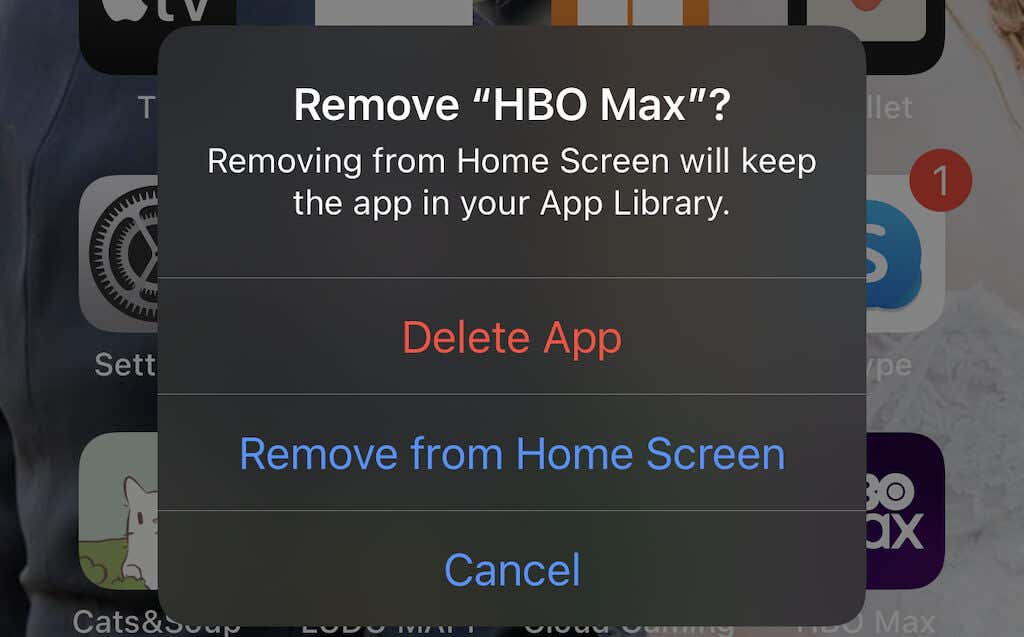 دوبارہ حذف پر ٹیپ کریں۔
دوبارہ حذف پر ٹیپ کریں۔ 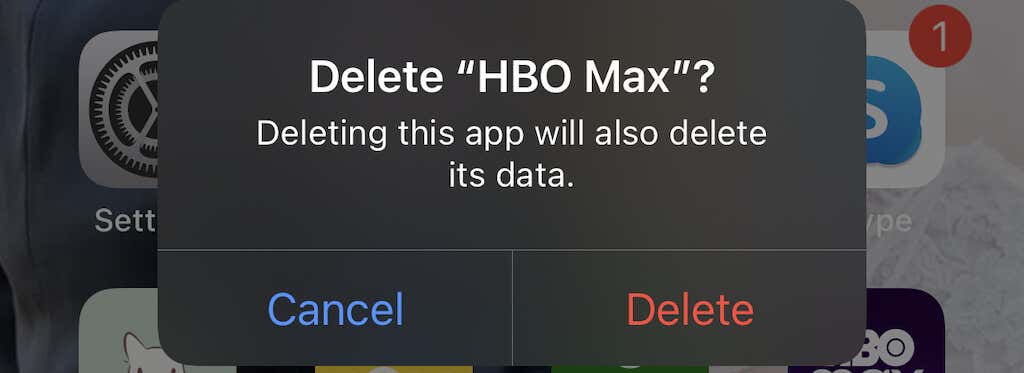
ایسا کرنے کے بعد، آپ کو HBO Max کو دوبارہ ڈاؤن لوڈ کرنے اور دوبارہ انسٹال کرنے کے لیے ایپ اسٹور پر جانا ہوگا۔
6۔ اپنے VPN کو غیر فعال کریں
براؤزنگ کے دوران VPN ایک اچھا خیال ہے، لیکن یہ سلسلہ بندی کی خدمات میں مداخلت کر سکتا ہے۔ اگر آپ مواد ڈاؤن لوڈ کرنے کی کوشش کر رہے ہیں تو اپنے VPN کو غیر فعال کریں۔ HBO Max کے سرورز VPN کو روک تھام کے اقدام کے بجائے ایک بحری قزاقی کے طور پر دیکھ سکتے ہیں اور آپ کے ڈاؤن لوڈ کو روک سکتے ہیں یا کوئی مختلف غلطی پھینک سکتے ہیں۔
7۔ Wi-Fi پر ڈاؤن لوڈ کو آف کریں
HBO Max آپ کے موبائل ڈیٹا کا احترام کرتا ہے۔ یہ آپ کو ٹی وی شوز یا فلمیں ڈاؤن لوڈ کرنے کی اجازت نہیں دے گا جب تک کہ آپ بطور ڈیفالٹ وائی فائی پر نہ ہوں، لیکن اگر آپ چاہیں تو موبائل نیٹ ورک پر ڈاؤن لوڈ کر سکتے ہیں۔ یہ اچھا خیال نہیں ہے جب تک کہ آپ کے پاس لامحدود ڈیٹا اور تیز رفتار کنکشن کی رفتار نہ ہو، لیکن 5G صارفین اس سے فائدہ اٹھانا چاہتے ہیں۔
HBO Max کھولیں۔ اوپری دائیں کونے میں اپنے پروفائل آئیکن کو تھپتھپائیں۔ 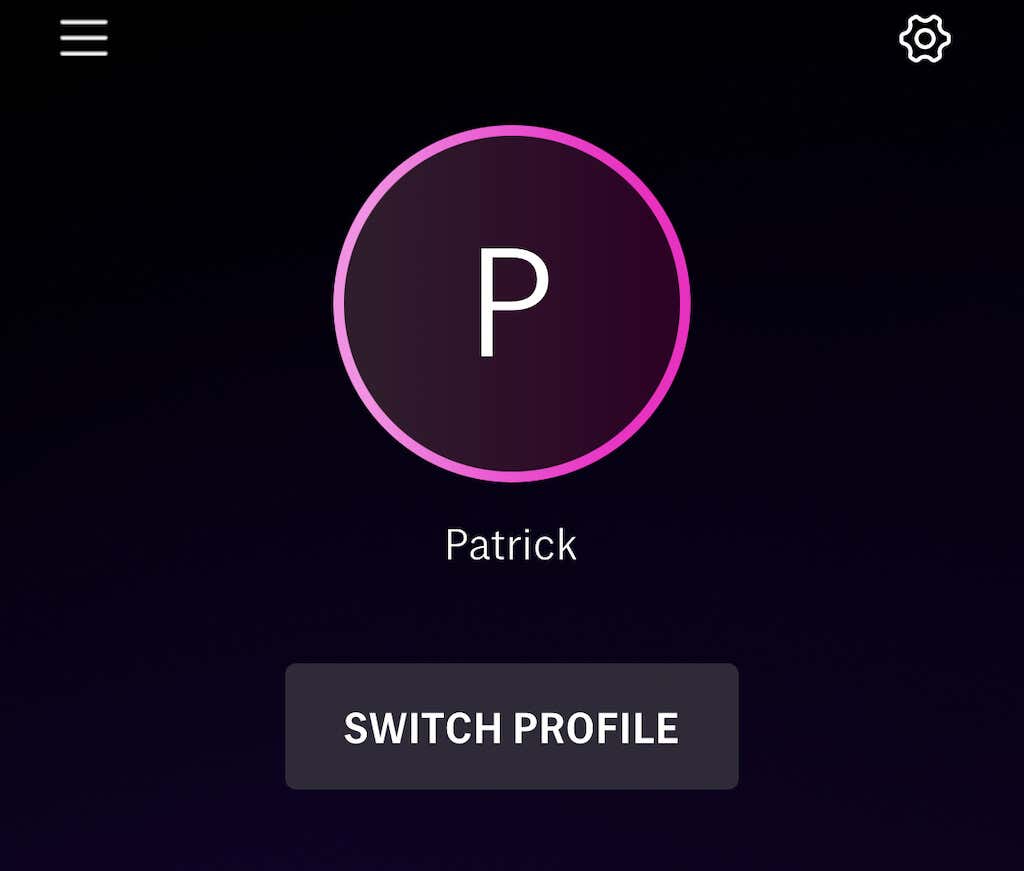 سیٹنگز گیئر کو تھپتھپائیں۔
سیٹنگز گیئر کو تھپتھپائیں۔ 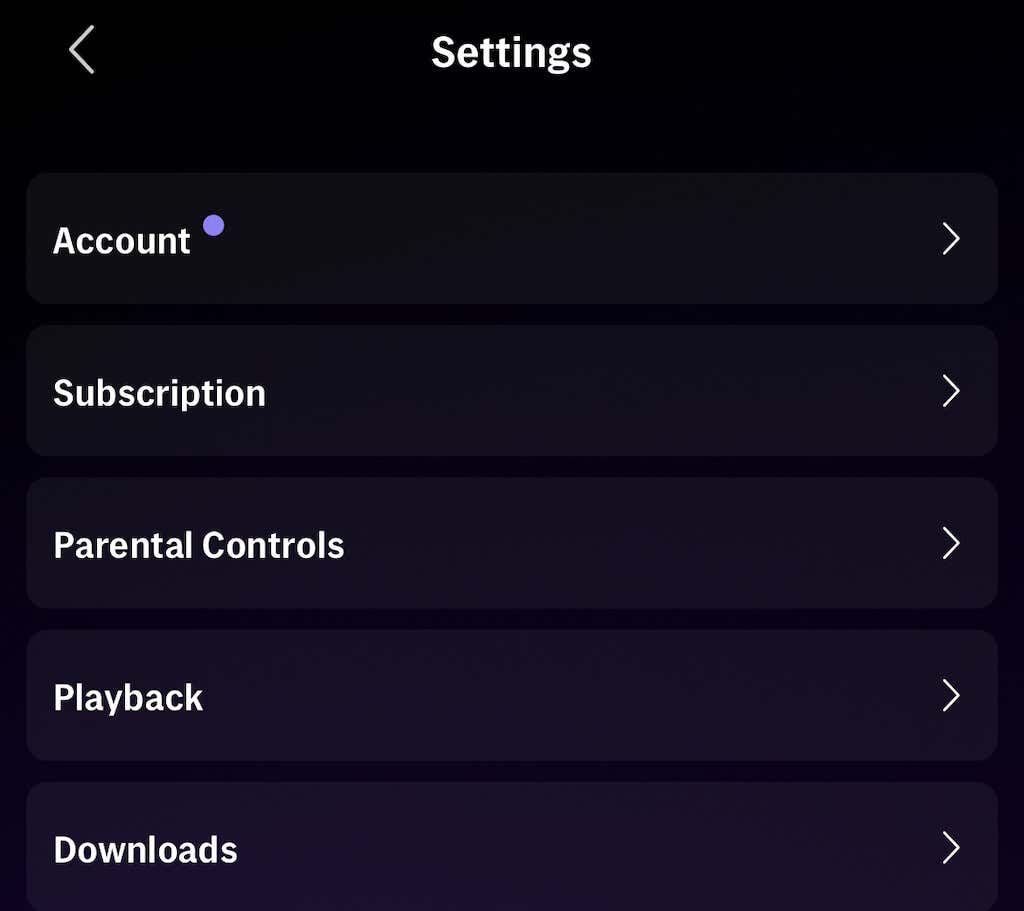 ڈاؤن لوڈز کو تھپتھپائیں۔
ڈاؤن لوڈز کو تھپتھپائیں۔ 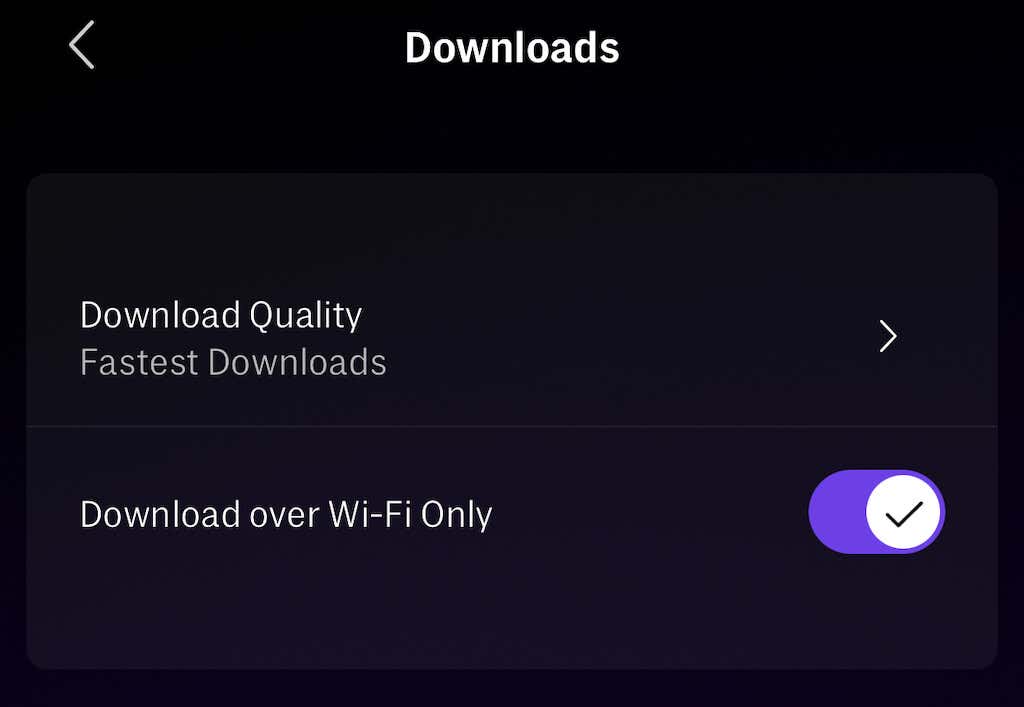 صرف Wi-Fi پر ڈاؤن لوڈ کے ساتھ ٹوگل کو تھپتھپائیں۔
صرف Wi-Fi پر ڈاؤن لوڈ کے ساتھ ٹوگل کو تھپتھپائیں۔
یاد رکھیں کہ موبائل نیٹ ورک پر آپ کی ڈاؤن لوڈ کی رفتار Wi-Fi کی نسبت سست ہو سکتی ہے۔ لیکن یہ فائدہ مند ہو سکتا ہے جب آپ کا موبائل ڈیٹا آپ کے Wi-Fi سے زیادہ تیز ہو۔
8۔ ڈاؤن لوڈ کی تجدید کریں
جب آپ بعد میں دیکھنے کے لیے مواد ڈاؤن لوڈ کرتے ہیں، تو مواد آپ کے لیے صرف ایک محدود وقت کے لیے دستیاب ہوتا ہے۔ لہذا اگر آپ نے تھوڑی دیر تک اس تک رسائی حاصل نہیں کی ہے، تو آپ کو دیکھنے کے قابل ہونے سے پہلے ڈاؤن لوڈ کی تجدید کرنی پڑ سکتی ہے۔
ایسا کرنے کے لیے آپ کو انٹرنیٹ سے منسلک ہونا پڑے گا، اس لیے اس وقت تک انتظار نہ کریں جب تک کہ آپ Wi-Fi سے دور یا موبائل نیٹ ورک کی حد سے باہر نہ ہوں۔
HBO Max کھولیں اور اسکرین کے نیچے ڈاؤن لوڈز آئیکن کو تھپتھپائیں۔ ٹیپ کریں! کسی بھی میعاد ختم ہونے والے ڈاؤن لوڈ کے آگے۔ 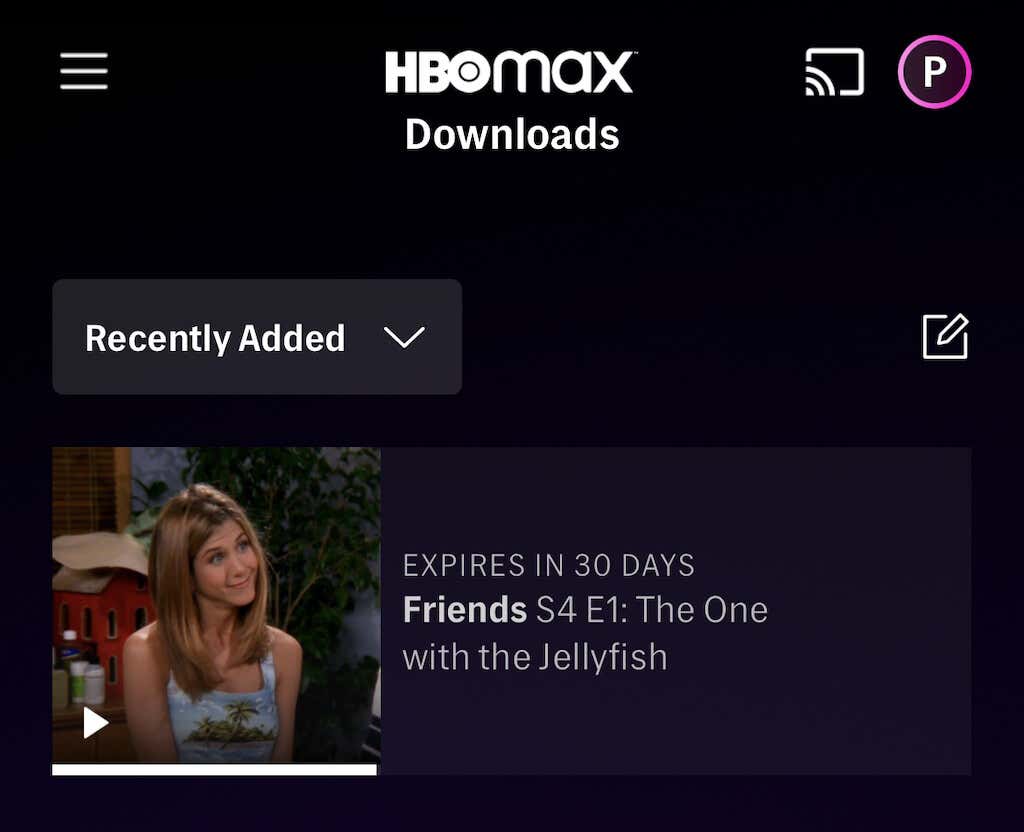
3۔ تجدید پر ٹیپ کریں۔
ایک بار جب آپ کچھ ڈاؤن لوڈ کر لیتے ہیں، تو آپ کے پاس ڈاؤن لوڈ کی میعاد ختم ہونے سے پہلے اس سے لطف اندوز ہونے کے لیے 30 دن ہوتے ہیں۔ ایک بار جب آپ اسے دیکھنا شروع کر دیتے ہیں تو آپ کے پاس صرف 48 گھنٹے ہوتے ہیں اسے دیکھنا ختم کرنے کے لیے۔ اچھی خبر یہ ہے کہ آپ جتنی بار چاہیں ڈاؤن لوڈز کی تجدید کر سکتے ہیں جب تک کہ HBO Max سے مواد کو مکمل طور پر ہٹا دیا جائے۔
9۔ ڈاؤن لوڈ کے معیار کو تبدیل کریں
اگر آپ کوئی ایسی چیز ڈاؤن لوڈ کرنے کی کوشش کر رہے ہیں جو کام نہیں کر رہی ہے، تو ڈاؤن لوڈ کے معیار کو تبدیل کرنے کی کوشش کریں۔ پہلے سے طے شدہ طور پر، HBO Max آپ کے آلے کے لیے اعلی ترین ممکنہ معیار فراہم کرنے کی کوشش کرتا ہے — لیکن اگر آپ کے پاس اسٹوریج کی جگہ کی کمی ہے، تو یہ ڈاؤن لوڈ نہیں ہوگا۔ اس کے علاوہ، اگر آپ کا انٹرنیٹ 4K مواد ڈاؤن لوڈ کرنے میں بہت سست ہے، تو آپ کو دیگر مسائل کا سامنا کرنا پڑ سکتا ہے۔
آپ کم معیار کا ورژن ڈاؤن لوڈ کرنے کا انتخاب کر سکتے ہیں جو آپ کے آلے پر کم اسٹوریج لے گا اور ممکنہ طور پر اس سے بھی تیزی سے ڈاؤن لوڈ ہو گا۔
HBO Max کھولیں اور اپنے پروفائل آئیکن کو تھپتھپائیں۔ سیٹنگز گیئر آئیکن پر ٹیپ کریں۔ 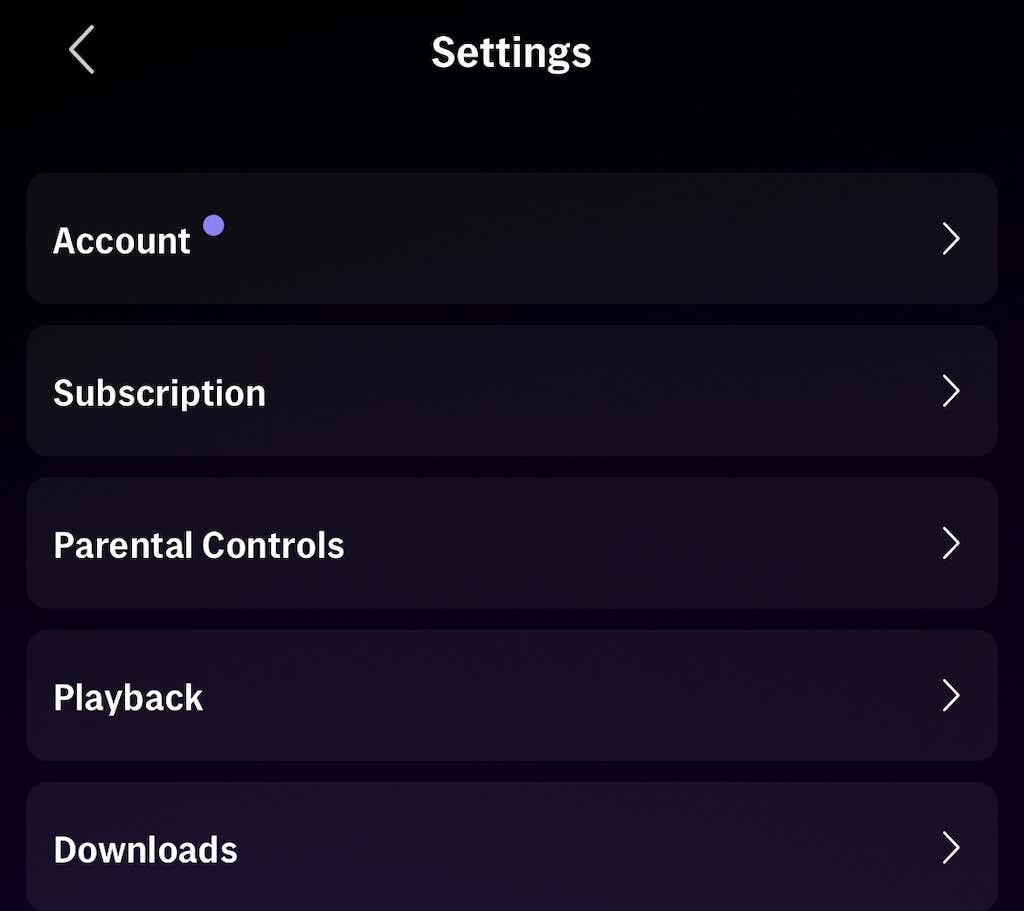 ڈاؤن لوڈز کو تھپتھپائیں۔
ڈاؤن لوڈز کو تھپتھپائیں۔ 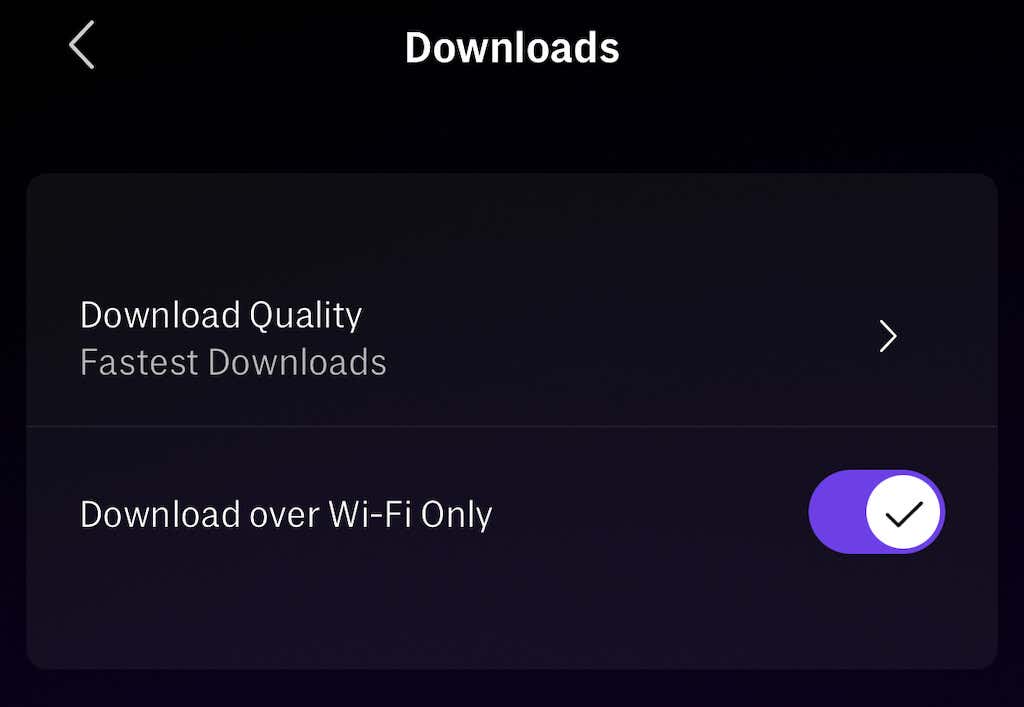 ڈاؤن لوڈ کوالٹی پر ٹیپ کریں۔
ڈاؤن لوڈ کوالٹی پر ٹیپ کریں۔ 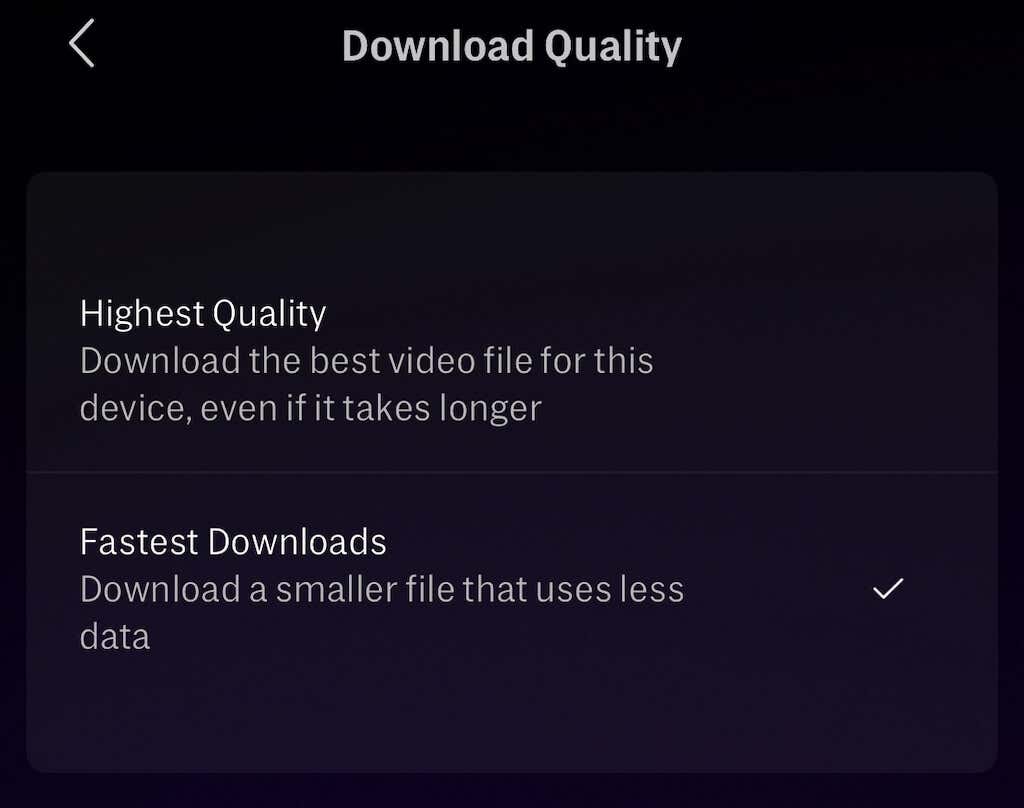 تیز ترین ڈاؤن لوڈ کا انتخاب کریں۔
تیز ترین ڈاؤن لوڈ کا انتخاب کریں۔
اس اختیار کو منتخب کرنے سے سب سے چھوٹی، تیز ترین فائل بمقابلہ اعلیٰ ترین معیار کی فائل ڈاؤن لوڈ ہو جائے گی۔
جب آپ قابل رسائی Wi-Fi چھوڑ رہے ہیں اور ہوائی جہاز کی لمبی سواری پر کچھ دیکھنا چاہتے ہیں تو اپنے موبائل ڈیوائس پر مواد ڈاؤن لوڈ کرنا ایک بہترین آپشن ہے۔ بس یقینی بنائیں کہ آپ HBO Max کی ضروریات کو پورا کرتے ہیں۔ پھر، اگر آپ کو ڈاؤن لوڈز میں پریشانی ہوتی ہے، تو مسئلہ کو سیدھا کرنے کے لیے ان میں سے کسی ایک کو آزمائیں۔

